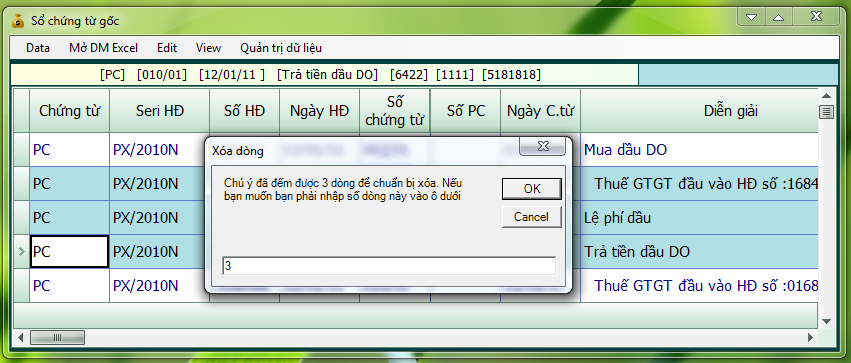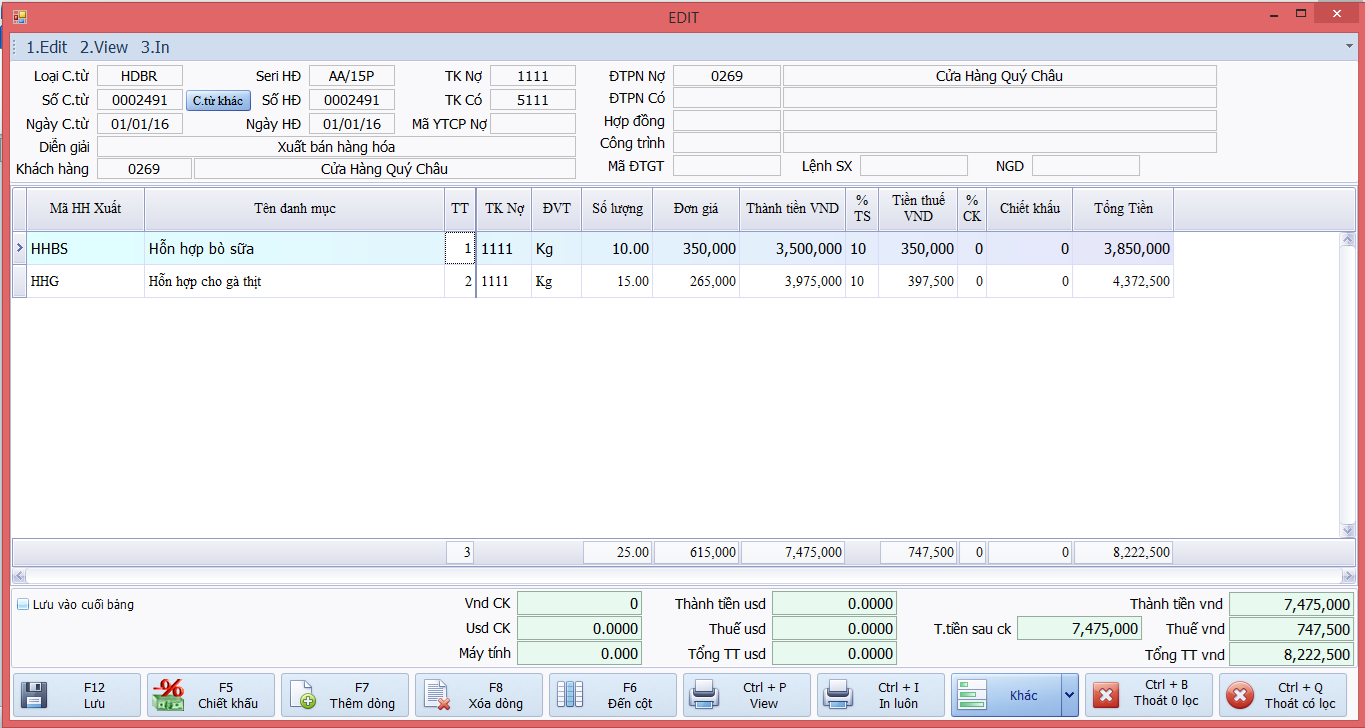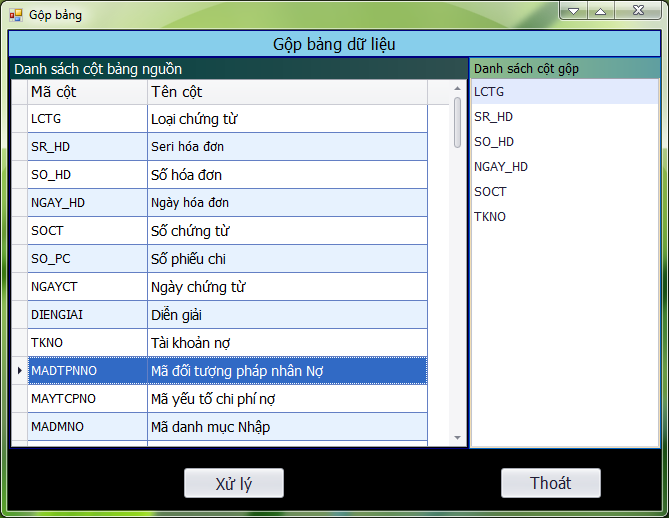Trong khi sử dụng phần mềm kế toán, sẽ có không ít trường hợp nhập liệu bị sai hoặc sót dữ liêu xảy ra. Hiểu được điều này, Smart Pro cung cấp cho người dùng hai chức năng hữu ích là Sửa chứng từ và Gộp chứng từ.
SỬA CHỨNG TỪ
– Sau khi nhập dữ liệu xong nếu phát hiện sai sót thì bạn mở Sổ Chứng Từ Gốc rồi dùng chức năng F7 để lọc dữ liệu.
– Sau khi lọc xong, bạn nhấn F10 để mở chế độ sửa, sau đó thao tác sửa bình thường.
– Nếu muốn xóa dòng, bạn hãy quét vào dòng đó rồi nhấn Delete, sau đó nhập số dòng xóa vào ô và chọn OK để xóa.
– Nếu sửa lại nội dung chứng từ đơn giản như diễn giải hay số hóa đơn thì bạn chỉ cần đưa con trỏ tới ô đó và nhấn F2 để sửa bình thường.
– Nếu cần sửa chi tiết chứng từ liên quan đến số lượng, đơn giá, thành tiền thì bạn nhấn F12 để phần mềm mở form sửa lên. Trên form sửa này, nếu thấy sai mã hàng thì thì bạn có thể nhấn F1 để tìm theo tên giống như trên màn hình nhập hoặc nếu sai số lượng thì bạn có thể nhập lại số lượng đúng. Sau khi nhập xong bạn click vào nút Tổng để xem. Nếu thấy đúng bạn click vào nút Save thì Smart sẽ cập nhật ngược lại sổ chứng từ gốc.
GỘP CHỨNG TỪ (CTRL + G)
Nếu bạn cần phân tích dữ liệu thì Ctrl + G là chức năng gộp trong sổ chứng từ gốc rất hữu ích giúp bạn ra báo cáo rất nhanh.
Ví dụ: Bạn muốn in báo cáo nhanh của tất cả phiếu nhập kho mà trong đó mỗi hàng là một phiếu nhập kho bao gồm Số chứng từ, Ngày chứng từ, Tài khoản Nợ, Tài khoản có, Thành tiền thì có thể làm như sau:
– Bước 1: Bạn vào sổ chứng từ gốc nhấn Ctrl + G, sau đó dùng phím Space chọn LCTG, SOCT
– Bước 2: Bạn nhấn Xử Lý, khi đó phần mềm sẽ gộp sổ chứng từ gốc lại theo danh sách cột gộp và mở sổ chứng từ gốc sau khi đã gộp. Sổ chứng từ gốc gộp là bảng nháp, vì vậy bạn có thể sửa trong này thoải mái.
– Bước 3: Bạn nhấn F8 chọn mục 5 để chọn danh sách cột in.
Bên cạnh bài viết này, quý khách hàng và bạn đọc có thể tham khảo video hướng dẫn trực tiếp tại link bên dưới (Chi tiết phân hệ: 18. Công cụ, Tiện ích)
VIDEO HƯỚNG DẪN SỬA CHỨNG TỪ TRÊN PHẦN MỀM KẾ TOÁN SMART PRO
VIDEO HƯỚNG DẪN PHÂN TÍCH DỮ LIỆU VỚI CTRL + G TRÊN PHẦN MỀM KẾ TOÁN SMART PRO